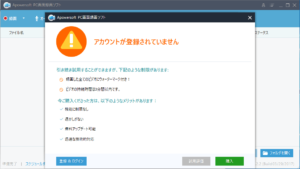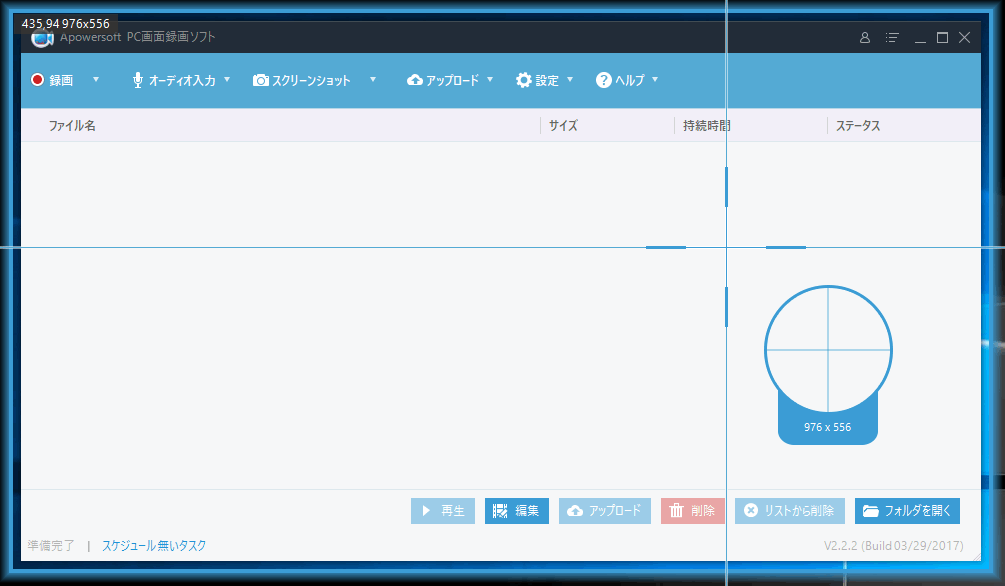多くの拡張子に対応したデスクトップ画面録画ソフト
開発者:Apowersoft
価格:4690円(年間)、8390円(永久)
無料版あり:ウォーターマーク、キャプチャー時間の制限(3分)、付加機能の使用制限
Apowersoft PC画面録画ソフトの動作環境
OS : Windows Vista、7、8、8.1 、10(32bit/64bit)
Apowersoft PC画面録画ソフトの特徴
多くの拡張子に対応したデスクトップ画面録画ソフトApowersoftのPC画面録画ソフトには、PC上の動きをキャプチャーするデスクトップキャプチャーとスマホやWebカメラなどPCに接続した外部デバイスの画面をキャプチャーする外部デバイスキャプチャーの機能が備わっています。保存できるファイル形式は、WMV、AVI、MP4、MOV、MKV、FLV、MPEG、VOB、WEBMと多くの拡張子に対応しているので、再生や編集したいデバイスやソフト、動画のアップロード先など利用目的によって、効率の良いものを選択できます。 静止画キャプチャー、リアルタイム描画、画面を録画せずに録音だけする機能などの付加機能も搭載されており、デスクトップ画面のキャプチャーソフトとしてはかなり優秀なソフトと言えます。
Apowersoft PC画面録画ソフトの長所
- WMV、AVI、MP4、MOV、MKV、FLV、MPEG、VOB、WEBMと多くの形式対応
- パソコンの音声と同時にマイク音声もキャプチャー可能
- スクショ(静止画キャプチャー)機能あり
- デスクトップキャプチャー中に、リアルタイムでペンや蛍光ペンで書き込み可能
- オーディオのみ録音する機能あり(サウンドレコーダーとしても使える)
- YouTube、FTPへのアップロード機能あり
Apowersoft PC画面録画ソフトの短所
- 無料版は3分までに制限される
- 無料版は録画ファイルにロゴが表示される(かなり大きめ)
- 無料版では操作や設定のたびに何度も製品購入画面が表示される
- 日本語がやや不自然
Apowersoft PC画面録画ソフトのインストール
1. Apowersoft PC画面録画ソフト公式サイトのダウンロードページにアクセスします。
Apowersoft PC画面録画ソフトダウンロード
2. screen-recorder-pro.exeを実行します。
3. Apowersoft PC画面録画ソフトセットアップウィザードが表示されたら[次へ]ボタンをクリックします。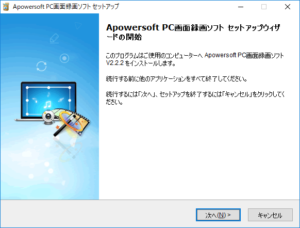
4. ソフトウェア使用許諾契約書の内容を確認し、[同意する]を選択します。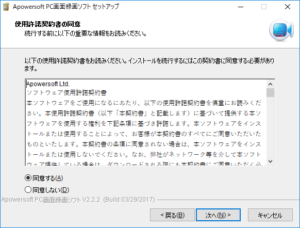
5. インストール先(フォルダ)を指定して[インストール]ボタンをクリックすると、インストールが始まります。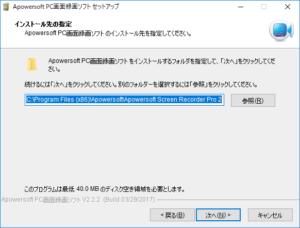
6. インストール時に実行する追加タスクを選択します。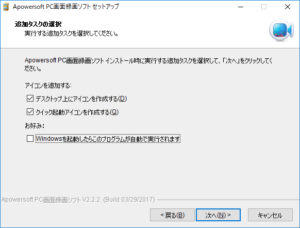
7. インストール先と追加タスクを確認し、[インストール]をクリックします。
8. 下記の画面が表示されたら[完了]ボタンを押して、Apowersoft PC画面録画ソフトのインストールを完了します。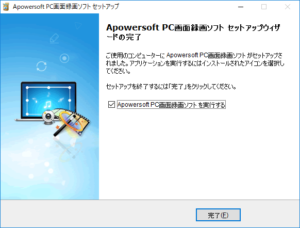
9. 起動すると下記のような画面が表示されます。